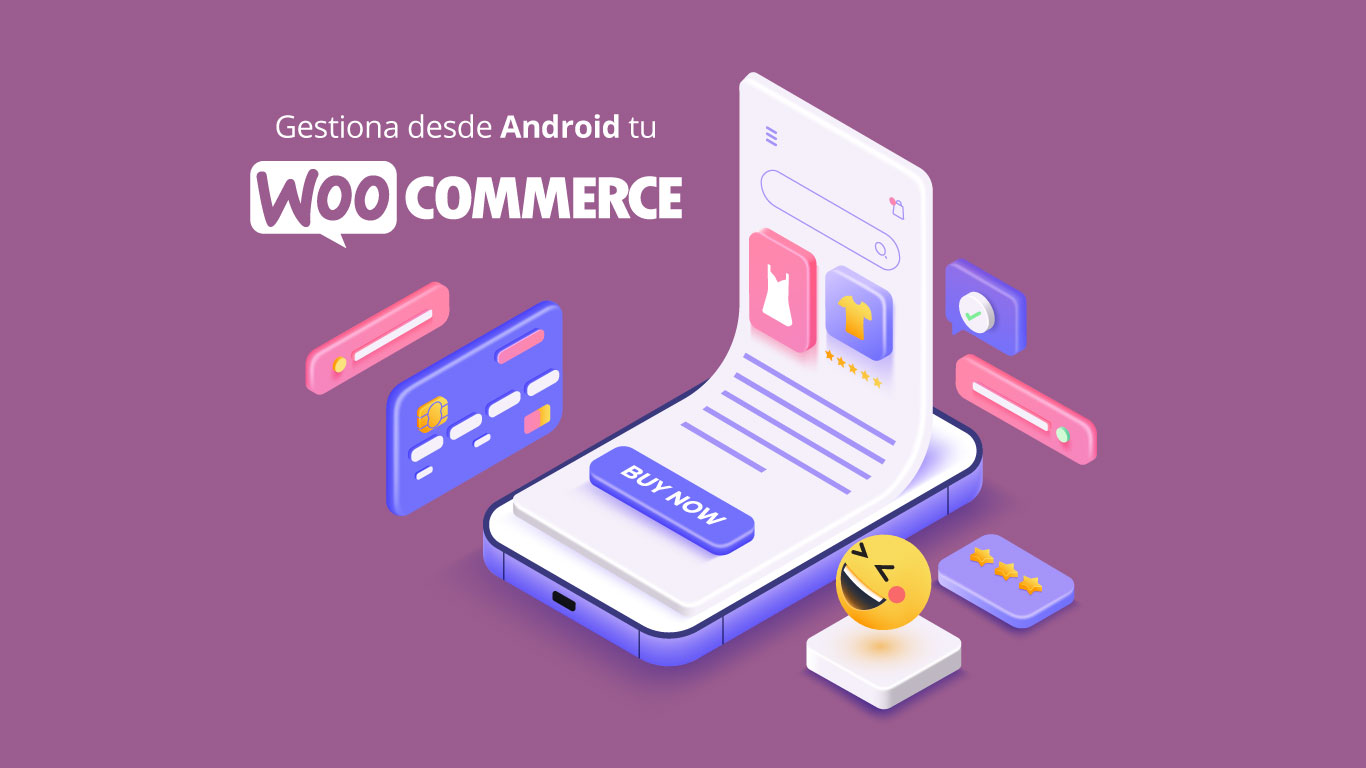
¿Quieres administrar tu tienda online en cualquier momento o desde cualquier sitio? Con WooCommerce puedes hacerlo desde tu móvil Android.
Hoy en día es más que habitual tener nuestro lugar de trabajo deslocalizado y, más si cabe, si tienes un negocio online de gestión propia.
Administrar una tienda online suele ser sencillo, pero siempre conlleva ciertas tareas recurrentes, como pueden ser:
- Actualizar datos de productos
- Gestionar un pedido
- Atender una consulta
- Administrar el stock
- Añadir información a la web
Es por eso que poder acceder en cualquier momento para realizar estas gestiones nos puede venir muy bien para tener nuestro ecommerce al día.
WordPress con el plugin WooCommerce es una de las opciones más utilizadas para crear cualquier tipo de tienda online. Cuenta con un montón de funcionalidades que te permitirán gestionar tu ecommerce cómodamente: fichas de producto, inventario, zonas de envío, pasarelas de pago, seguimiento de pedidos, estadísticas, etc.
Índice de contenidos
¿Es conveniente utilizar la app en lugar de la versión de escritorio de WooCommerce?
Ventajas
- La aplicación de WooCommerce es una herramienta eficaz para manejar las principales utilidades de tu tienda online desde cualquier lugar al que lleves tu teléfono.
- Su interfaz simplificada hace que resulte más sencillo acceder a los apartados principales de la tienda, que suelen ser los que requieren más gestiones.
- Otra ventaja de la app es que, aunque incluye opciones de pago, sus funcionalidades principales son completamente gratuitas.
- Facilita la visualización de los datos y el rendimiento de tu ecommerce con estadísticas sencillas.
- Permite añadir y gestionar diferentes tiendas desde una misma cuenta. Si tienes más de una tienda, esta opción te ahorrará bastante tiempo.
Inconvenientes
- Ten en cuenta que la app solo te da acceso a las opciones principales de gestión del ecommerce (pedidos, productos, pagos…) y no al resto de opciones de personalización que incluye la instalación de WordPress (personalización, plugins, editor de páginas y entradas…). Para editar estos otros apartados tendrás que seguir accediendo desde el navegador a tu tienda.
- Cuenta con algunas opciones de pago y la aplicación está ligada a algunas herramientas “recomendadas” que es complicado omitir en la interfaz.
- Otra desventaja es que si eres usuario amateur y estás empezando en WordPress, la instalación y activación puede resultar complicada.
- La app todavía está en desarrollo y tiene puntos a mejorar como su rendimiento en algunos teléfonos, problemas de usabilidad en apartados concretos o errores de compatibilidad con plugins/temas. Si la usas y te encuentras con algún problema, siempre está bien notificar estos bugs para que los solucionen con las nuevas actualizaciones.
Si te has decidido y quieres empezar a usar WooCommerce en tu móvil, revisa los siguientes pasos que te detallamos a continuación 🙂
Pasos para activar tu tienda en Android
Requisitos de Instalación
Antes de nada, debes tener en cuenta que para activar tu tienda en la aplicación para móviles de WooCommerce debes cumplir con estos requisitos:
- Tener un móvil Android con espacio suficiente
- Tener una tienda en WooCommerce
- Disponer de una cuenta en WordPress.com
- Tener el plugin Jetpack activo y conectado en tu tienda
Son requisitos sencillos, pero si no cuentas con todos ellos, la instalación puede complicarse (te lo decimos desde nuestra propia experiencia 😉 )
1. Descárgate la app de WooCommerce de la Play Store
Accede a la Play Store desde tu móvil Android y busca la app de WooCommerce en el buscador.
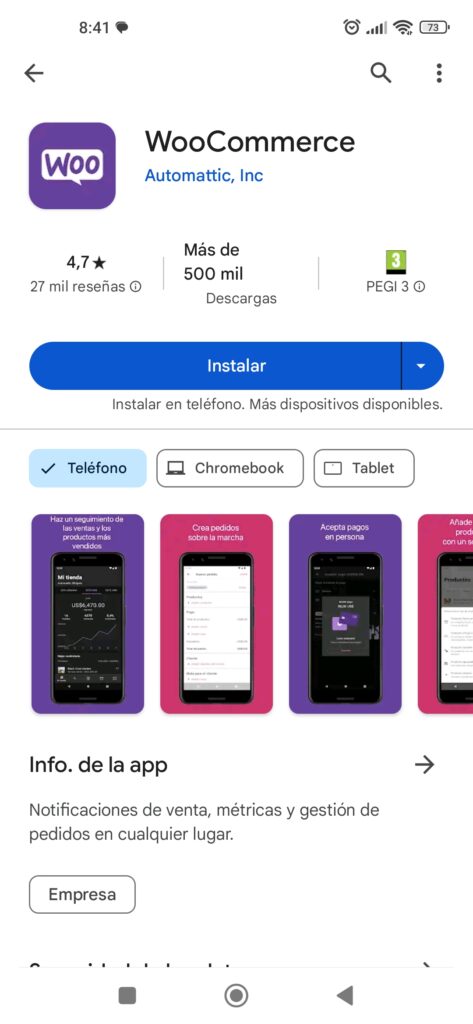
Una vez la tengas localizada, pulsa sobre el botón de Instalar para descargarla e instalarla en tu teléfono.
¿Tienes un iPhone? La app de WooCommerce también está disponible para iOS. Aquí puedes descargarte la aplicación en la App Store.
Si quieres hacer un recorrido previo por la aplicación, también puede pasarte por su web de presentación, donde explican brevemente sus funcionalidades.
2. Accede a la app
Ahora que tienes instalada la aplicación, toca acceder a ella.
Pulsa sobre el icono morado con el texto Woo que ha aparecido en tu teléfono.
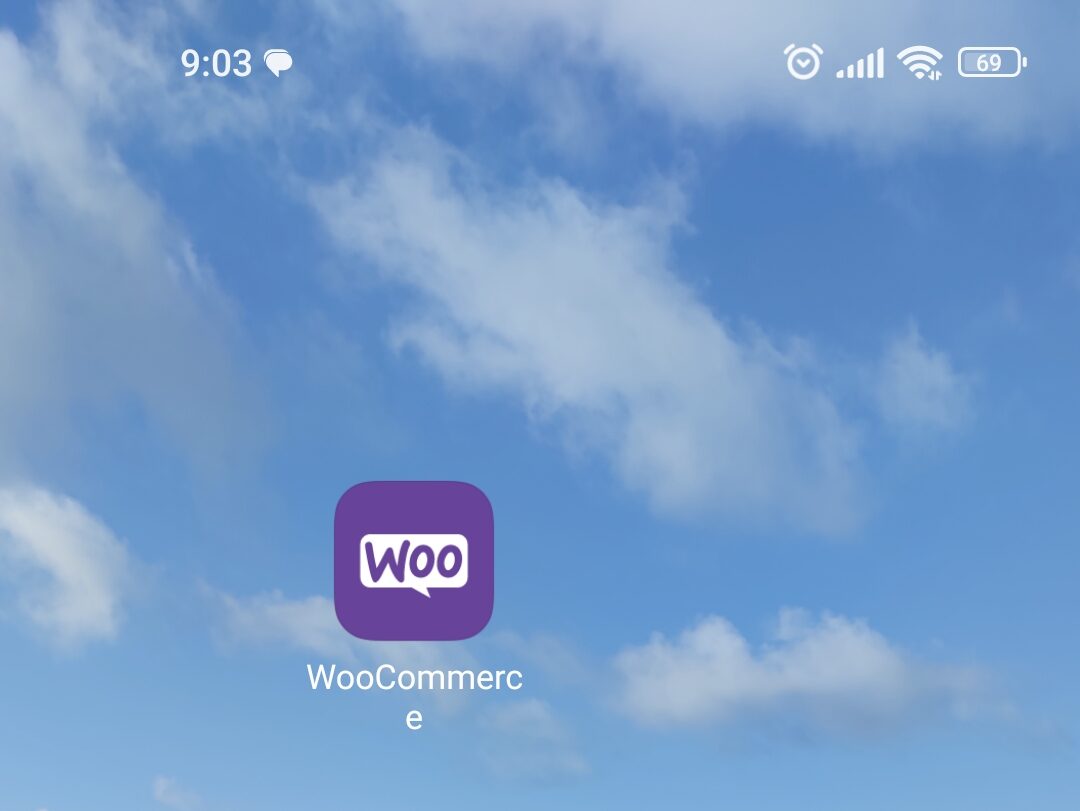
Al abrirla, te saldrá una pantalla de bienvenida como la que sigue, donde podrás empezar una tienda de cero o acceder a la que ya tienes. Pulsa sobre el botón Acceder.
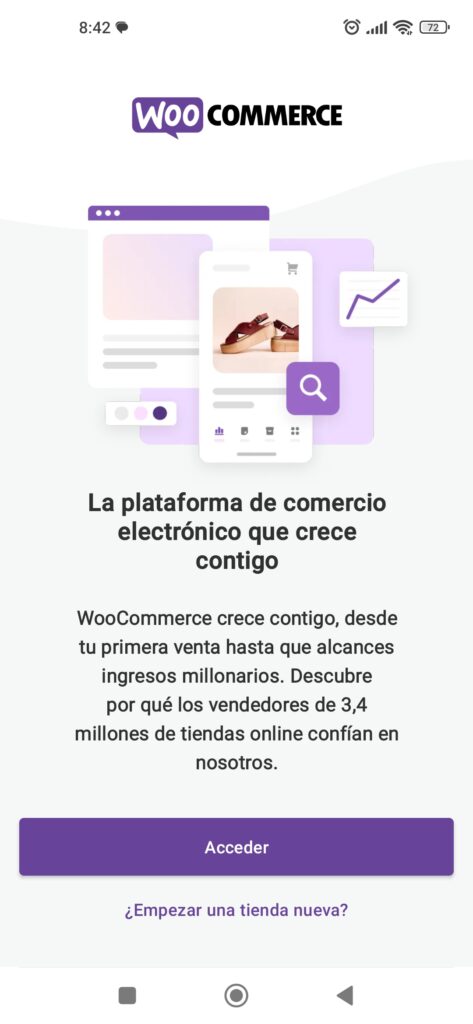
En el siguiente paso te pedirá que escribas la URL de tu tienda, por ejemplo: dominiotienda.com. Tras incluir tu dominio en el cajetín, pulsa en Seguir.
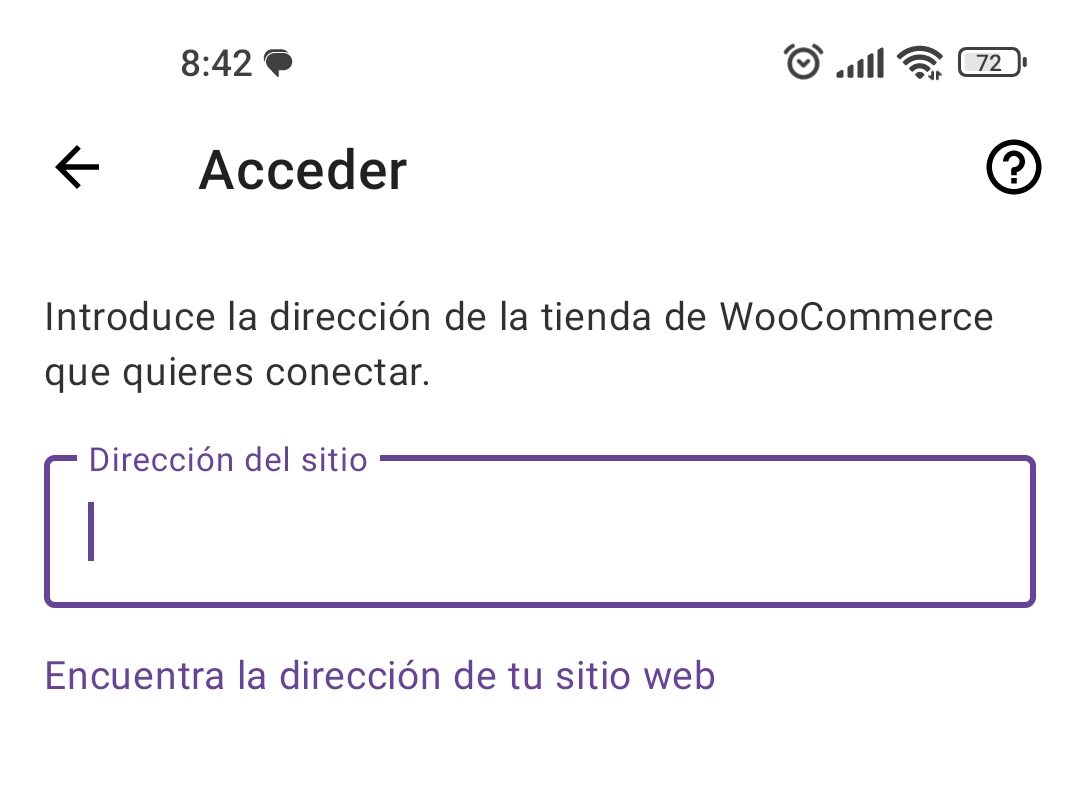
3. Loguéate con tus credenciales
Si todo funciona correctamente y cumples con los requisitos de instalación que te señalamos anteriormente, entonces solo tendrás que loguearte con tu usuario de WordPress.com para que tu tienda se active en la app. Si los has introducido y todo ha funcionado correcto, puedes saltar al punto 3.
Si, en cambio, te has encontrado esta otra pantalla, es que te falta uno de los requisitos de instalación.
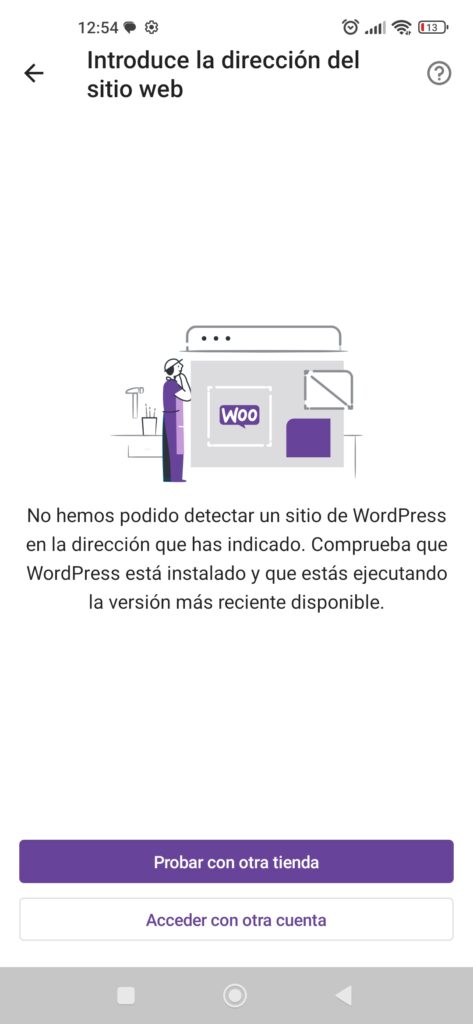
Para solucionarlo en primer lugar, comprueba que tienes activo y conectado el plugin JetPack en tu instalación de WooCommerce.
Si Jetpack está correctamente conectado, deberá salirte un mensaje como este en el apartado principal del plugin.
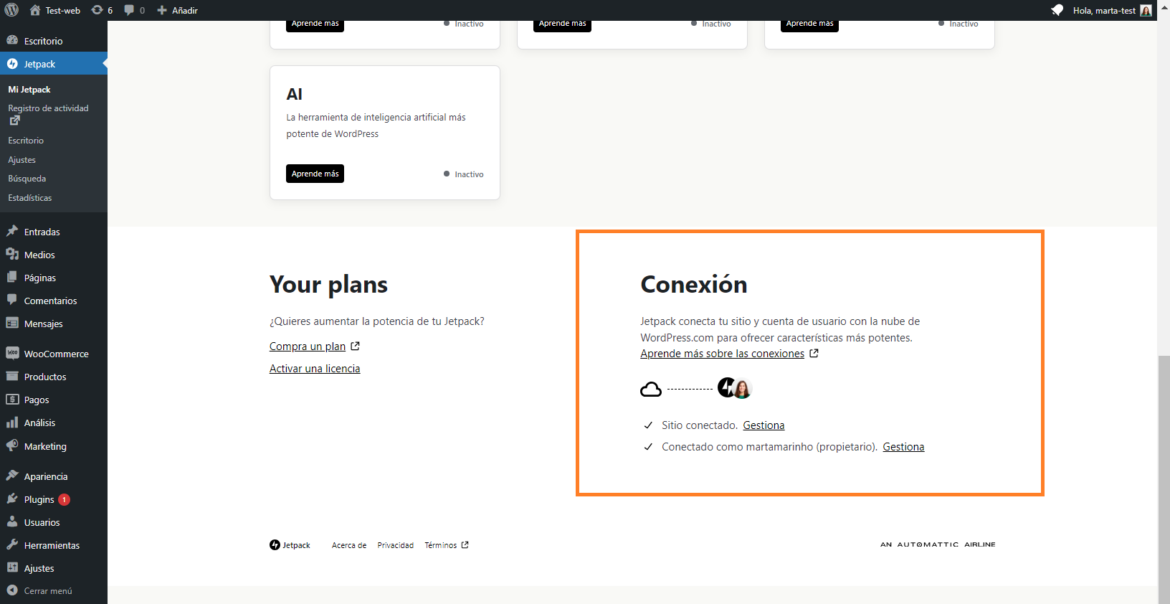
Este plugin se añade como recomendado en los primeros pasos de instalación de WooCommerce, pero si has omitido este paso, también puedes instalarlo de cero desde el apartado de Plugins > Añadir nuevo y buscar el plugin Jetpack en la barra de búsqueda.
Una vez instalado, te pedirá que lo vincules a tu cuenta de WordPress.com. Ten en cuenta que WordPress.com es diferente de WordPress.org.
Si no tienes cuenta en WordPress.com, tendrás que crear una y vincularla a Jetpack.
Jetpack es la aplicación que facilitará que puedas gestionar online los apartados de tu tienda, por eso es necesario tenerla activa y vinculada a WordPress.com para usar la app de WooCommerce.
Cuando termines con la creación de la cuenta y/o vinculación de Jetpack vuelve a la app para añadir tus nuevas credenciales.
4. Y tu ecommerce ya está listo para usar en el móvil
Una vez logueado en la app, tu tienda online aparecerá en tu móvil con una interfaz similar a esta:

Si todo está correcto, podrás navegar por las funcionalidades a través del menú inferior, que da acceso a los apartados principales.
Te hacemos un breve recorrido para que te familiarices con la interfaz de la aplicación móvil.
Recorrido por la app de WooCommerce para móvil
El menú principal se encuentra en la parte inferior y desde el mismo puedes navegar y acceder a los apartados siguientes:
- Mi tienda
- Pedidos
- Productos
- Ajustes
Mi tienda
Aquí vas a encontrar, en primer lugar, recomendaciones para configurar la tienda, si como en nuestro caso te queda algún ajuste por realizar.
A continuación, verás un resumen con las principales estadísticas de tu tienda donde se muestra el número de pedidos, visitantes y los ingresos conseguidos.
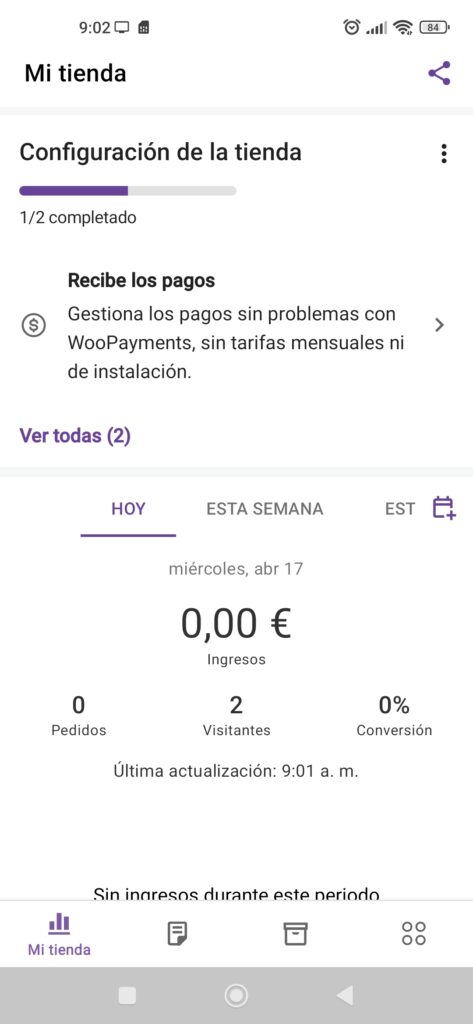
Puedes visualizar tanto las cifras diarias, como semanales o mensuales, o si lo prefieres, elegir un rango de fechas para revisar los datos.
Si continúas haciendo scroll por la sección, a continuación te saldrá un apartado para crear una campaña para promocionar tus productos con Blaze, la aplicación de anuncios de WooCommerce.
Ten en cuenta que Blaze es de pago y utilizarlo implica un coste, ya que para que los anuncios funcionen hay que añadir un presupuesto mínimo.
Al final de la sección Mi tienda, aparece el apartado Mi rendimiento, donde podrás ver qué productos funcionan mejor y tienen más ventas en el caso de que ya tuvieras algunos pedidos.
Pedidos
En Pedidos puedes revisar como van las ventas si tienes ya productos activos o crear tus propios pedidos de prueba para comprobar si todo funciona correctamente en tu tienda.
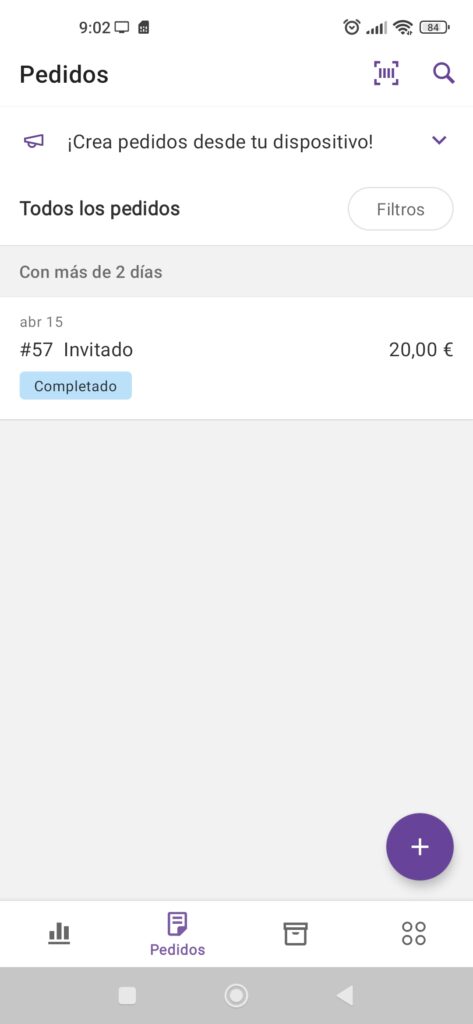
Al pulsar sobre cada pedido puedes revisar la información completa sobre el mismo, ver y editar su estado, hacer un reembolso, añadir notas y otras acciones.
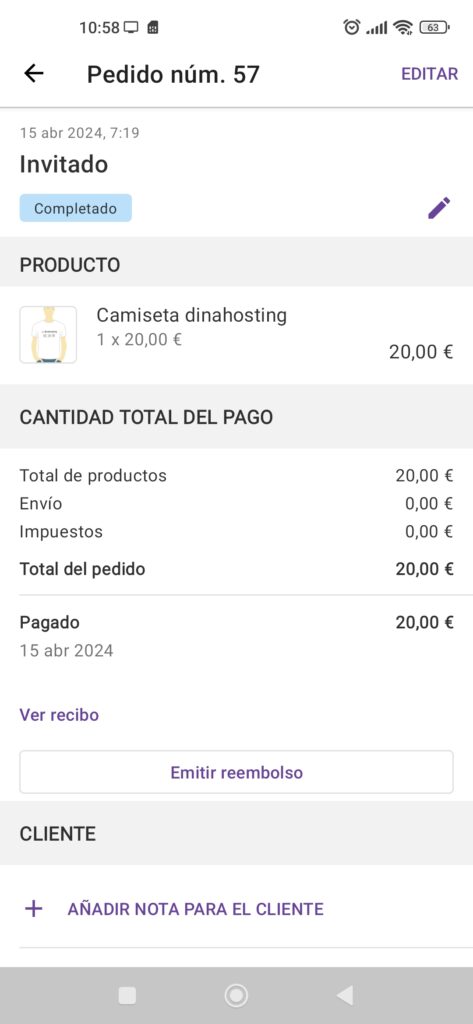
Productos
En la sección de Productos puedes ver los productos que ya tengas creados, revisar sus precios y stock y añadir nuevos elementos.
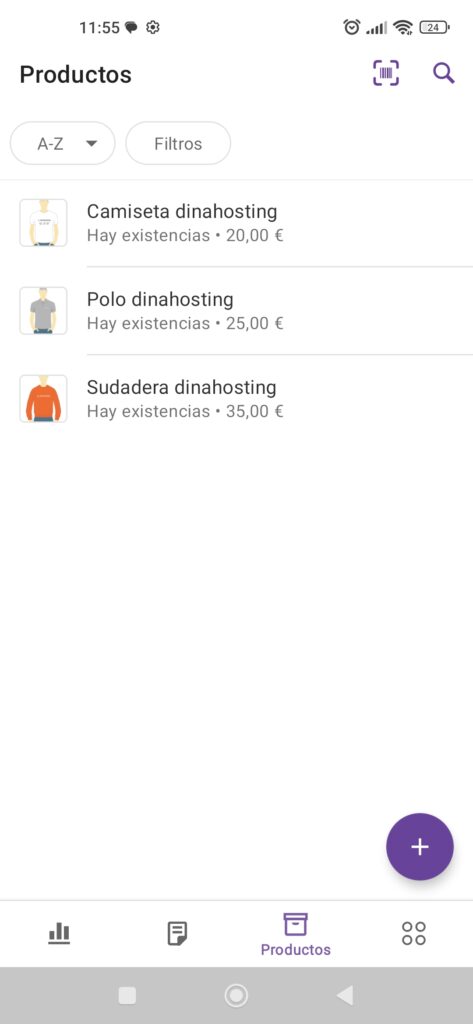
Al hacer clic sobre cualquiera de ellos puedes ver en detalle toda la información y editar cualquiera de los datos de la ficha de producto.
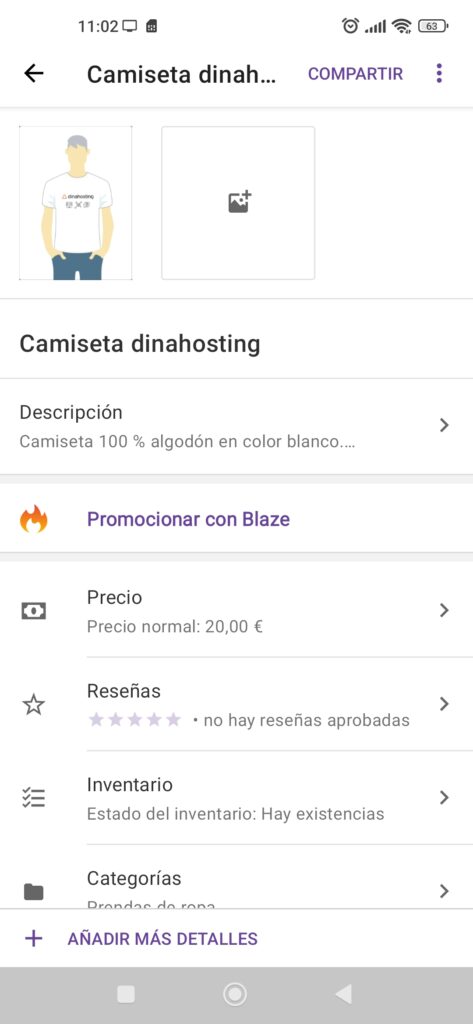
Ajustes
Desde Ajustes puedes editar cualquier aspecto básico de la configuración de tu tienda online. Editar las preferencias básicas, revisar la información de tu cuenta, añadir métodos de pago, activar cupones de descuento… son algunas de las opciones que te vas a encontrar en este apartado.
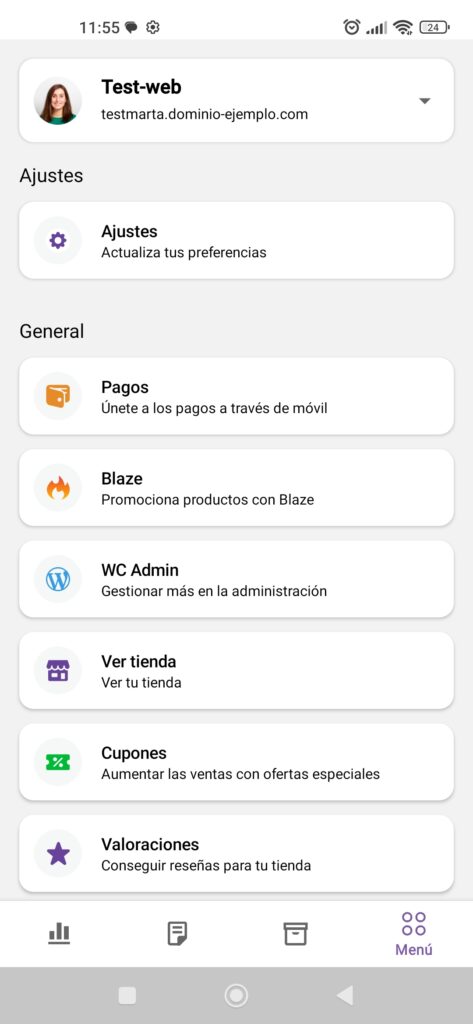
Desde esta sección tienes los accesos directos para entrar al gestor de WordPress (WC Admin) o ver tu tienda en el navegador.
En Ajustes > Ajustes puedes también revisar los plugins que tienes instalados, la versión de WordPress, editar el nombre de la tienda, gestionar las notificaciones o cambiar la apariencia de la app, entre otras opciones.
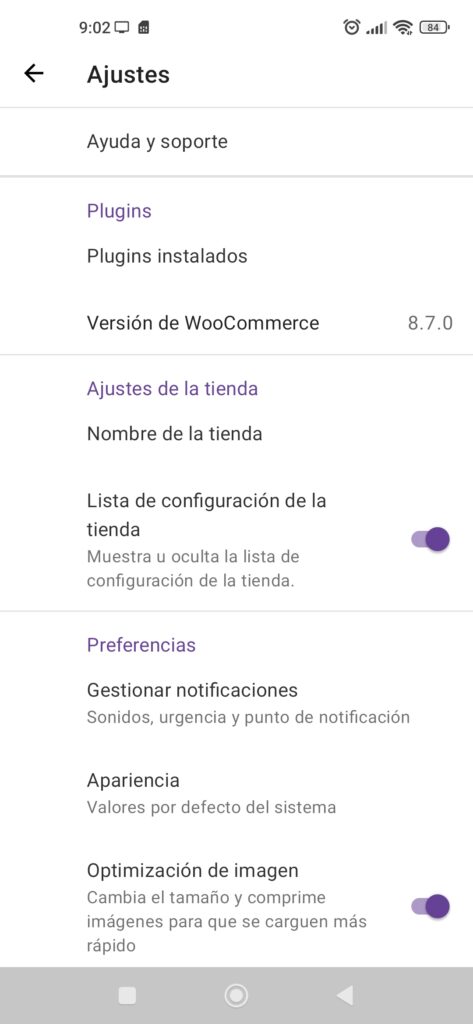
En el apartado de Pagos vas a poder revisar el balance de tu tienda, añadir pagos manuales o solicitar un lector de tarjetas.
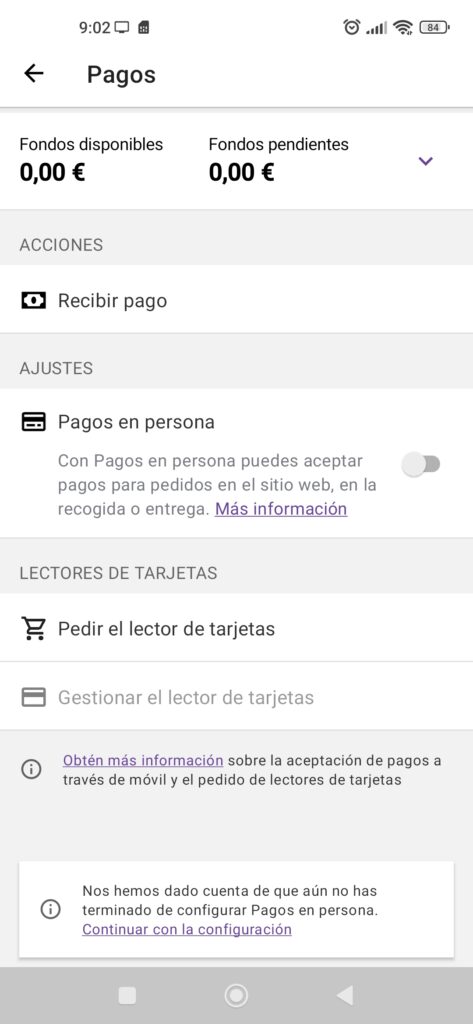
Desde Cupones podrás añadir códigos de descuento que los usuarios puedes utilizar en los productos tu catálogo online.
Permite añadir tantos descuentos fijos en productos concretos, como descuentos porcentuales o descuentos en el carro completo de compra. Muy útil para promocionar tus productos en diferentes medios.
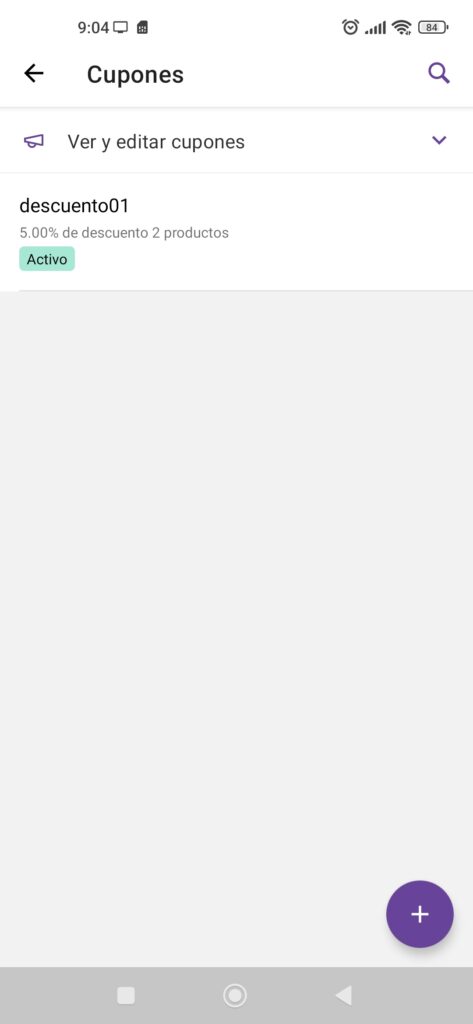
El último apartado que te vas a encontrar en Ajustes es el de Reseñas, que te da la opción de activar las valoraciones de tus productos a través del sistema Ratings and Reviews de WooCommerce.
Si recibes alguna valoración de tus productos, se mostrará en este apartado y podrás revisarla y gestionarla.
Recuerda que para que tu tienda funcione a la perfección, debes contar con un hosting seguro y optimizado para alojarla. Revisa nuestros planes para obtener el mejor precio con soporte 24/7.
Y hasta aquí nuestro tutorial de activación y recorrido por la aplicación para móvil de WooCommerce. ¿Te ha resultado útil? ¿Ya la has probado en tu tienda online? ¡Cuéntanos en los comentarios tu experiencia! 🙂




Deja una respuesta